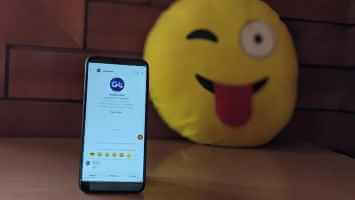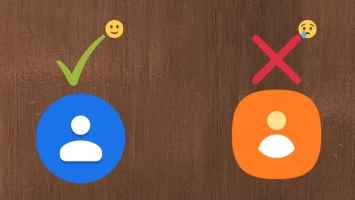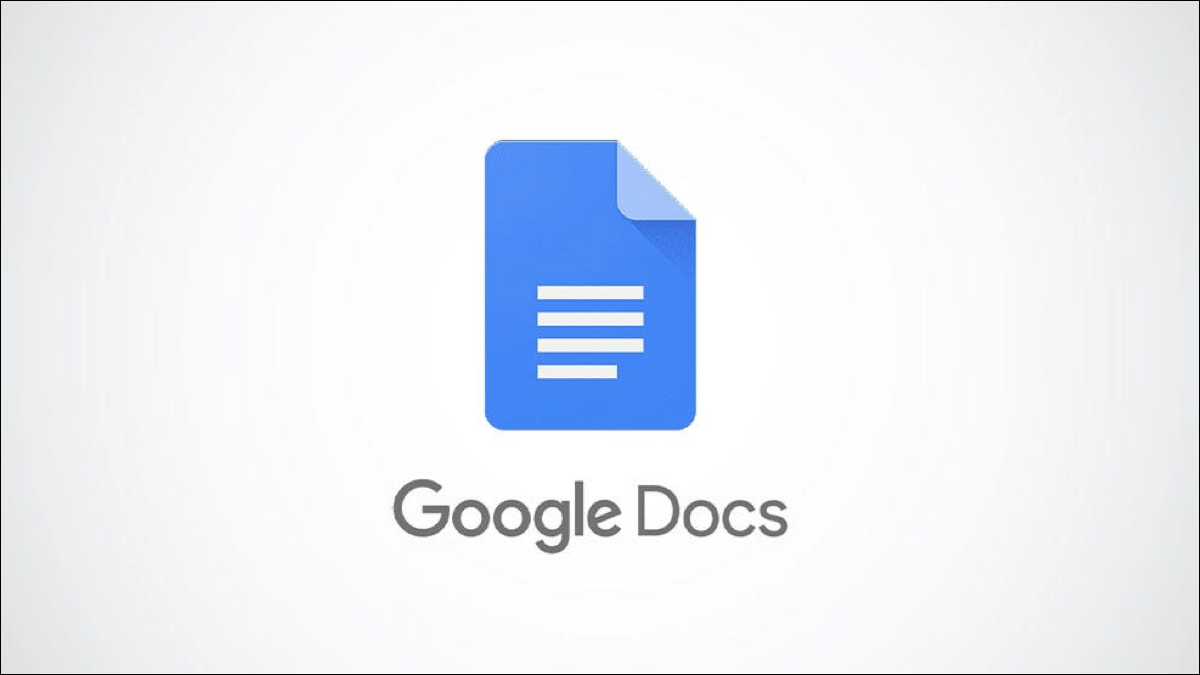Selv om Microsoft Word generelt er kjent som et tekstbehandlingsverktøy, har det andre funksjoner som ikke utforskes ofte. Faner på Microsoft Word-båndet fungerer som verter for disse funksjonene. En av disse funksjonene er lydavspilling. Som navnet indikerer, refererer disse til lydfilene du kan legge til i en Word-fil. Slik setter du inn lydfiler i Microsoft Word.

For å få tilgang til lydavspillingsfunksjonen, må du sette inn lydfilen i dokumentet. Prosessen for å sette inn lyd i et dokument ligner noe på det du ville gjort for å sette inn et bilde. Slik fungerer det.
Sett inn lydfiler i Microsoft Word
Nå, hvis du setter inn en lydfil i Microsoft Word, er det første du må gjøre forberede lydfilen. For Windows PC kommer den Stemmeopptaker-appen Alltid med avspillingsprogramvare og kan brukes til å ta opp lyd. Mens du bruker en Mac, har du Voice Memos-appen.
Hvis lydfilen ikke er et lydopptak, må du kontrollere at lyden allerede er lagret på enheten din. Her er trinnene du må følge for å sette inn lydfilen:
Trinn 1: På datamaskinen din, klikk på Start-menyen og søk etter Word.
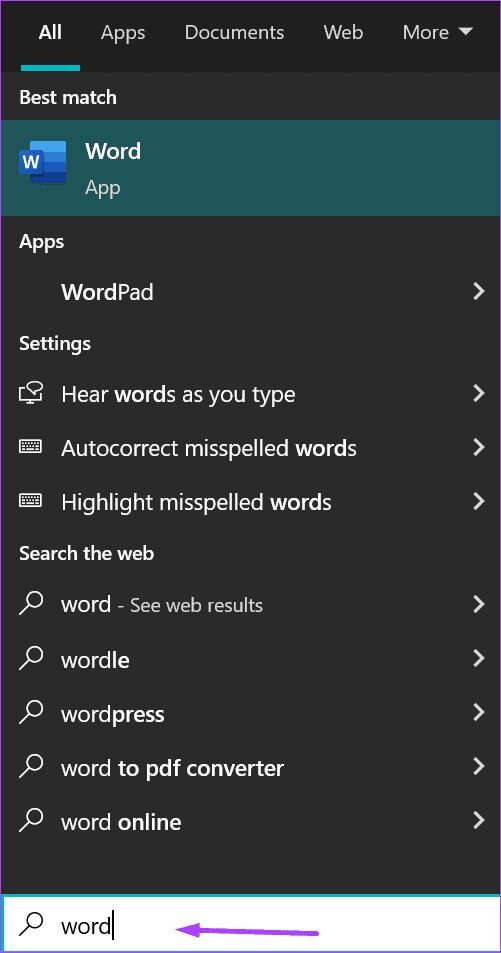
Trinn 2: Klikk på Word-applikasjonen fra resultatene eller Word-dokumentet du vil legge til en lyd i.
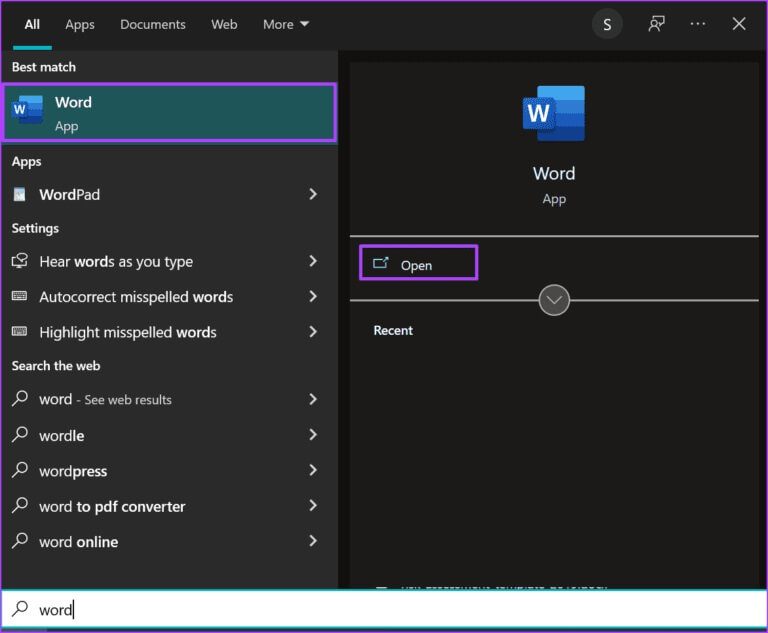
Steg 3: Plasser markøren på den delen av dokumentet der du vil sette inn lydfilen.
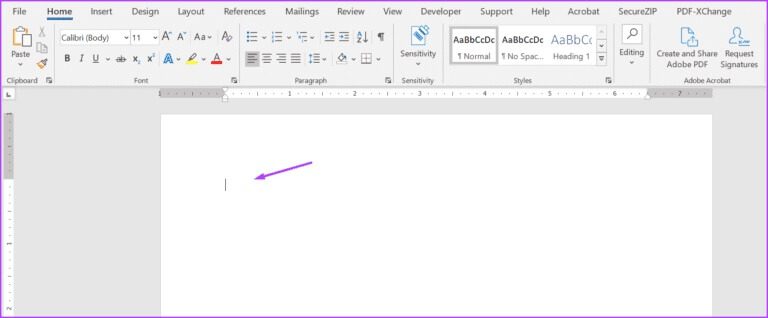
Trinn 4: Gå til båndet og klikk på Sett inn-fanen.
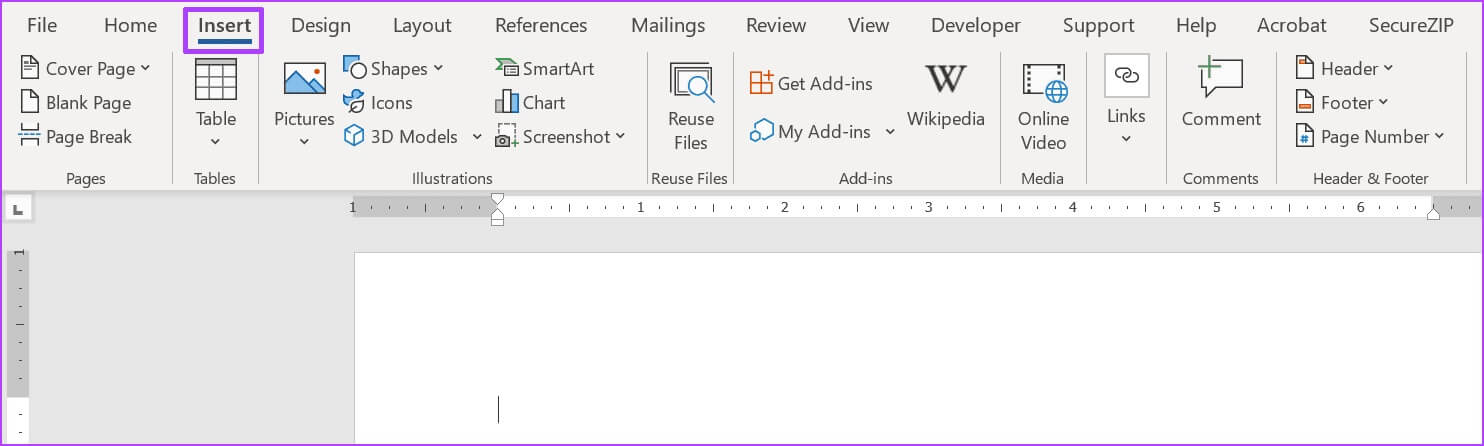
Trinn 5: Inne i tekstgruppen klikker du på Objekt.
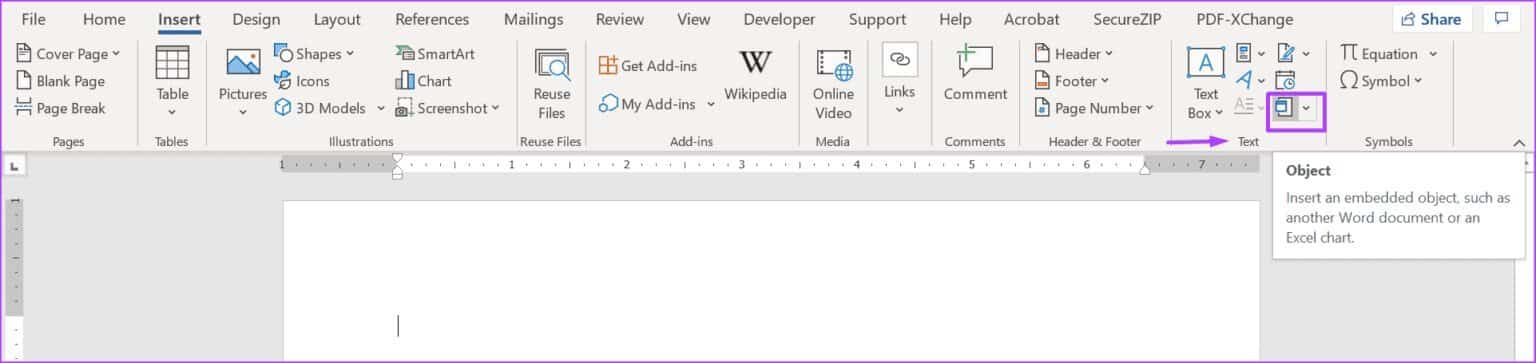
Steg 6: Klikk "Objekt" fra rullegardinlisten for å starte en dialogboks.
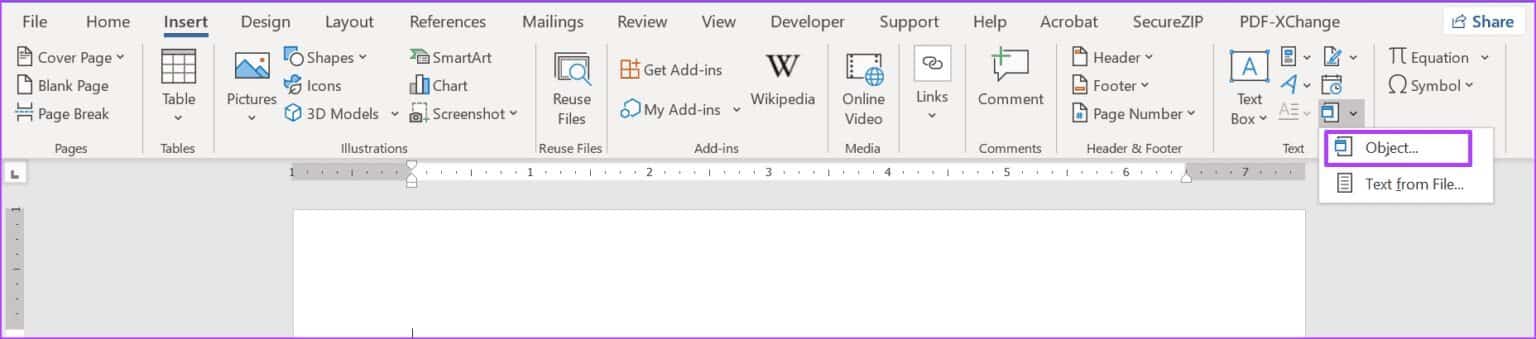
Trinn 7: Klikk på Opprett fra fil-fanen.
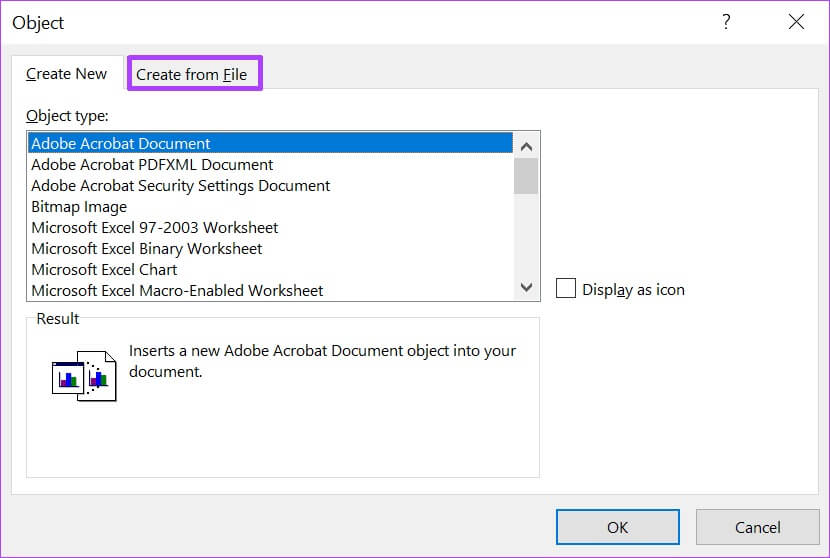
Trinn 8: Klikk på Bla gjennom.
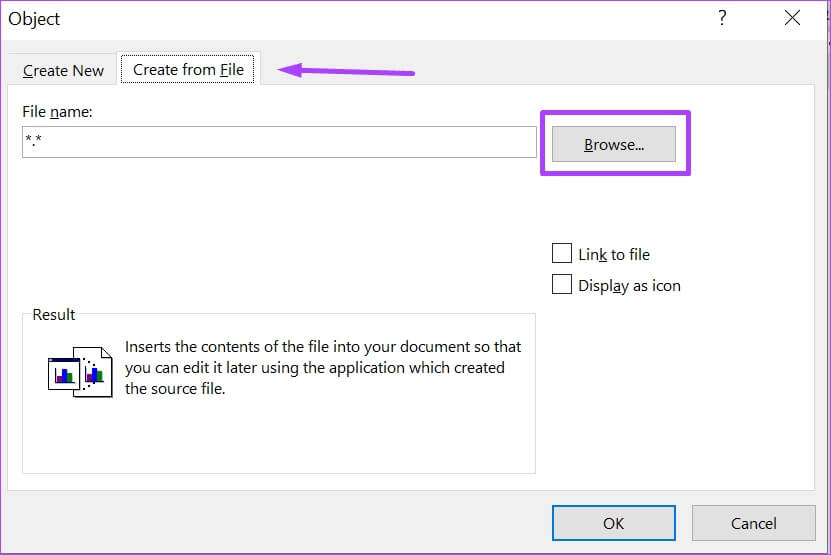
Steg 9: Naviger til plasseringen av lydfilen (vanligvis i WAV- eller MP3-format). Klikk på filen for å velge den, og navnet skal vises i tekstboksen.
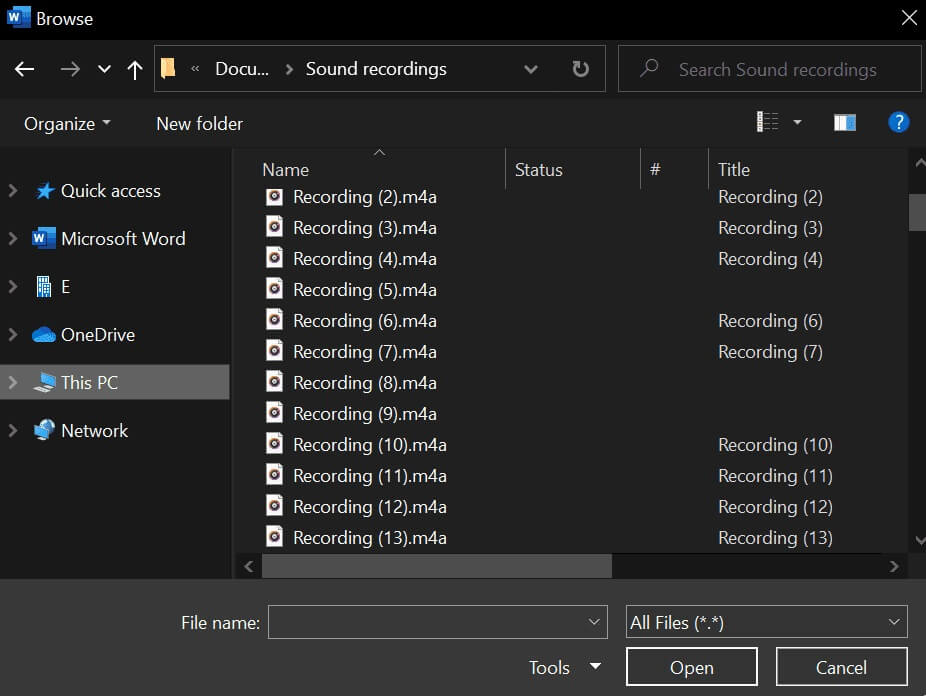
Trinn 10: Klikk på Sett inn, plassert i nedre høyre hjørne av dialogboksen.
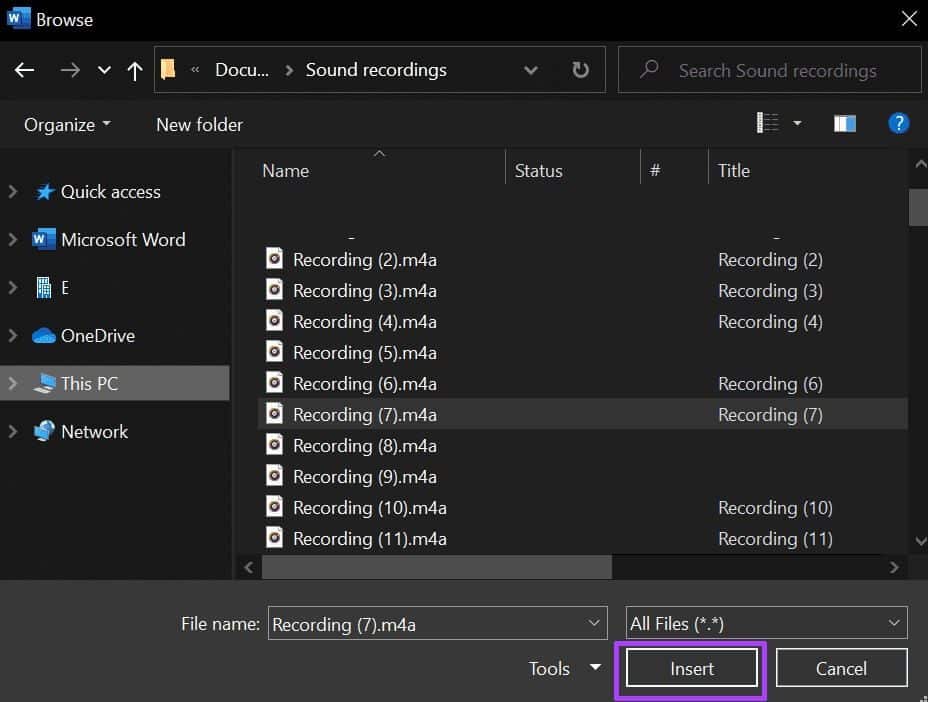
Trinn 11: Tilbake i objektdialogen, velg Koble til fil hvis du heller vil opprette en kobling til filen enn å inkludere den.
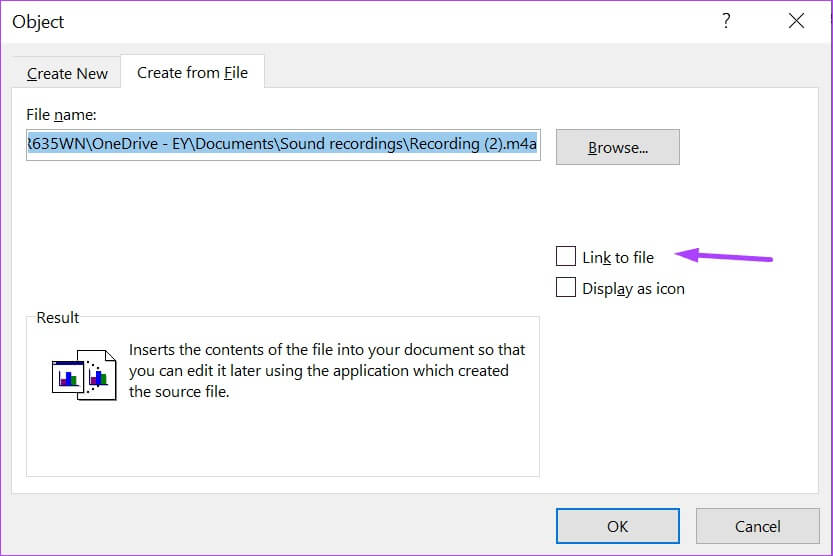
Når du setter inn lydfiler i Microsoft Word ved hjelp av en Windows-datamaskin, spilles ikke disse filene av på Word for Mac. Av denne grunn foreslår vi at du er vert for kildelyden din på skyen og kobler den til et Word-dokument i stedet for å bygge inn filen.
Steg 12: Merk av i boksen ved siden av Vis som ikon for å vise lydfilen som et ikon i dokumentet i stedet for som en kobling.
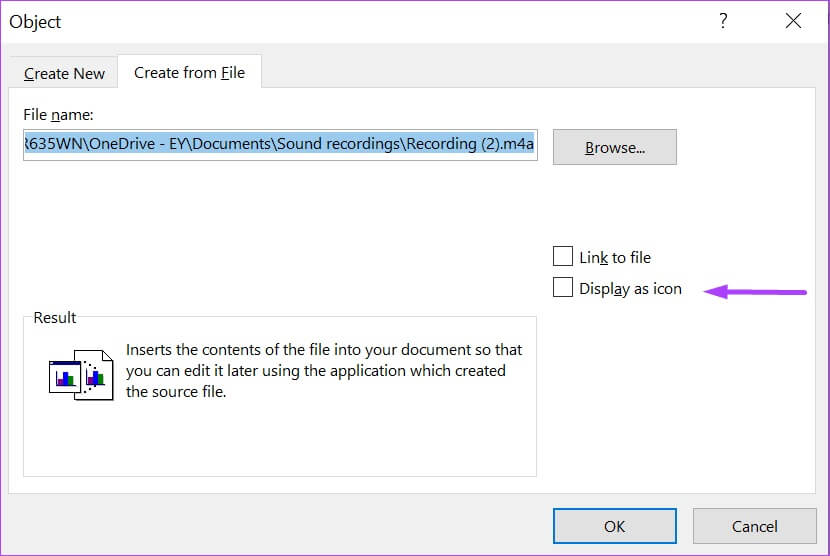
Hvis du velger å bygge inn en lyd i Word-filen din i stedet for å bygge den inn, bidrar det også til å redusere filstørrelsen.
Trinn 13: Klikk OK når du er ferdig.
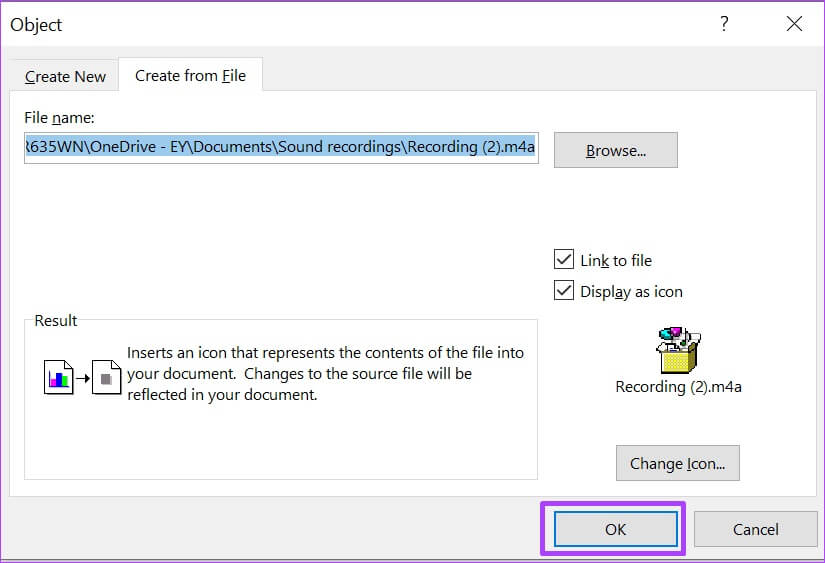
Trinn 14: Klikk på Lagre i Microsoft Word for å beholde endringene.
Å legge til filer er én ting og å spille det er et annet ballspill. Sjekk ut neste seksjon for å lære hvordan du spiller av lydfiler i Microsoft Word-dokumenter.
Spill av lydfiler i Microsoft Word
Hva gjør du når noen deler et Microsoft Word-dokument som inneholder en lydfil? Hvordan spiller du av slike filer i MS Word? Det er ikke så vanskelig som du tror, og trinnene nedenfor viser deg hva du skal gjøre:
Trinn 1: Naviger til plasseringen av lydfilen i Word-dokumentet og dobbeltklikk på ikonet eller filnavnet.
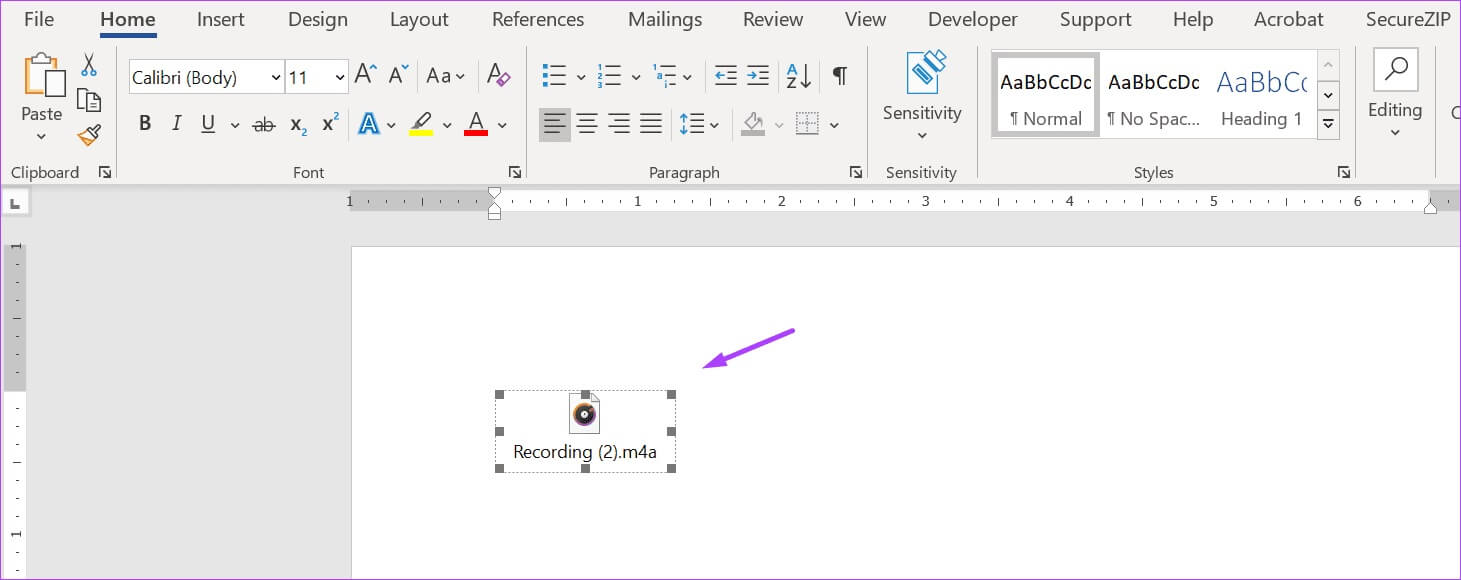
Trinn 2: Klikk Åpne i dialogboksen som åpnes med tittelen Åpne pakkeinnhold.
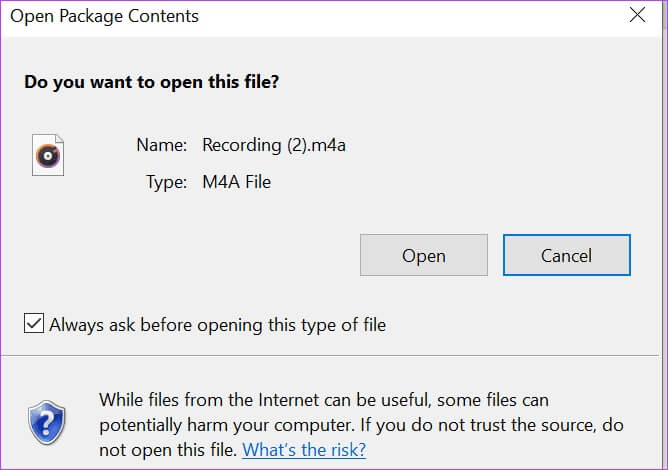
Lydfilen spilles av via standard mediespiller når du klikker åpen. I Windows er standard mediespiller Windows Media Player eller Groove Music. På Mac er standard mediespiller QuickTime Player.
Steg 3: Kontroller avspilling av lydfiler ved hjelp av mediespillerens kontrollknapper. Å gjøre det hjelper deg med å spille, pause, stoppe, spole fremover, spole tilbake og lukke filen basert på formålene dine.
Skriv inn flere lydfiler
Nå vet du hvordan du setter inn og spiller av lydfiler i Microsoft Word. hvor mange Lydfiler som du kan inkludere I et enkelt Word-dokument? Du kan legge inn så mange du vil med metoden ovenfor, og filmottakerne kan lytte til filene en etter en. Men merk at å legge til flere filer vil gjøre Word-filen fetere. Lydfiler gjør imidlertid dokumentene dine unike og enkle å forstå.